Cách nhập văn bản bằng giọng nói trên Google Docs cực nhanh
Đăng lúc
21:43 17.07.2024

Cách nhập văn bản bằng giọng nói trên Google Docs nhanh chóng
Để tiết kiệm thời gian soạn thảo trong trường hợp bạn gõ phím chậm hoặc bàn phím bị hỏng, bạn có thể sử dụng chức năng nhập văn bản bằng giọng nói để viết nhanh hơn như sau:
Bước 1: Truy cập công cụ Google Docs và tạo tài liệu mới hoặc mở vào tài liệu đang chỉnh sửa dở.
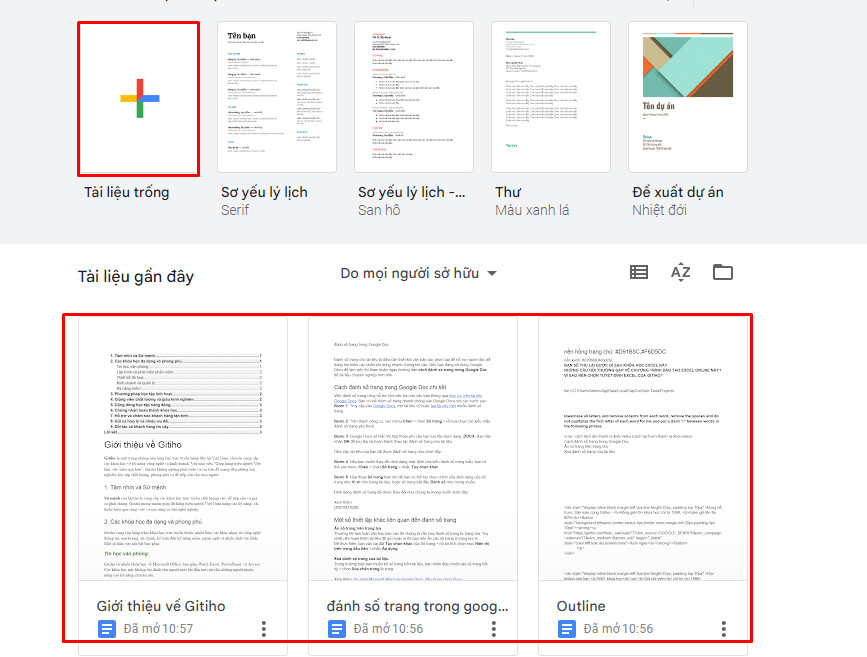
Bước 2: Bạn click vào menu Công cụ trên thanh công cụ > chọn chức năng Nhập liệu bằng giọng nói.
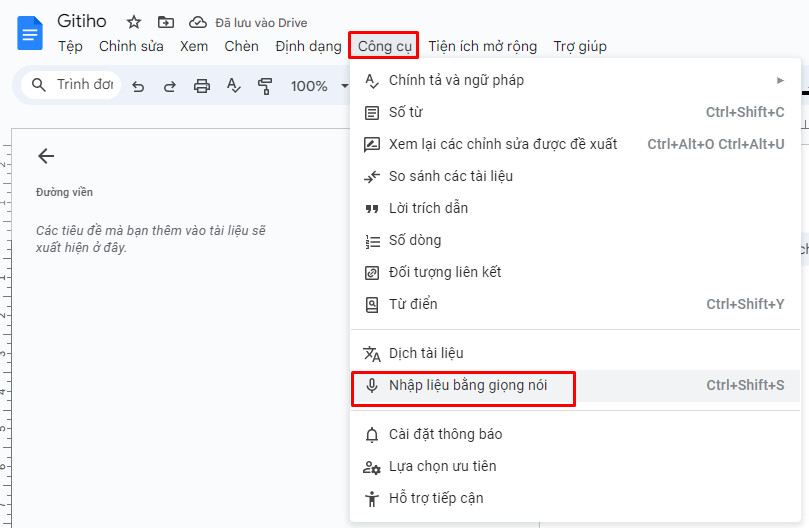
Bước 3: Khi này mà hình sẽ hiển thị biểu tượng microphone, bạn hãy nhấn vào nút mic và bắt đầu nói từ từ, chậm rãi, Google Docs sẽ nhập văn bản tương ứng với giọng nói của bạn.
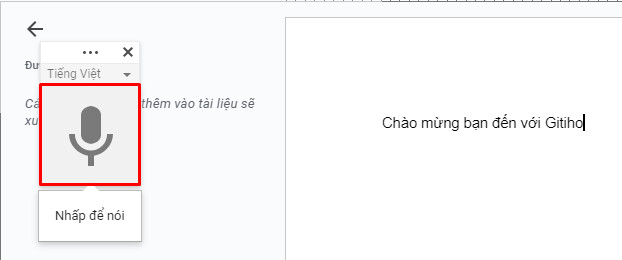
Bước 4: Sau khi hoàn thành thao tác chuyển giọng nói thành văn bản, bạn hãy rà soát lại một lượt và chỉnh sửa lại chính tả, dấu câu, cú pháp sao cho đúng nhé.
Tham khảo khóa học Word bán chạy số 1 HocVienDaoTao.Com, giúp bạn trở thành chuyên gia soạn thảo văn bản chỉ trong 8 giờ:
Một số lỗi thường gặp khi nhập văn bản bằng giọng nói
Trong quá trình nhập giọng nói, bạn có thể gặp một số cản trở chủ quan hay khách quan khiến văn bản được nhập vào bị lỗi, chẳng hạn:
- Microphone hỏng hoặc máy tính không kết nối được với microphone.
- Kết nối internet chậm, không ổn định.
- Hệ thống bị đầy bộ nhớ đệm.
- Sự cố máy chủ Google
- Giọng nói của bạn chưa chuẩn, tông giọng mang nặng tiếng địa phương khiến Google không nhận dạng được chính xác.
Nhập văn bản bằng giọng nói có ưu, nhược điểm gì?
Ưu điểm
- Chắc chắn ưu điểm lớn nhất phải kể đến khi nhập văn bản bằng giọng nói là tiết kiệm thời gian soạn thảo văn bản.
- Có thể gõ văn bản bất kỳ lúc nào, đặc biệt khi sử dụng trên điện thoại bị hạn chế bởi màn hình bé.
Nhược điểm
- Văn bản nhập vào có thể bị sai chính tả do cách phát âm khiến Google nhận dạng không chính xác.
- Các thao tác viết hoa, đặt dấm câu, xuống dòng cần phải sửa lại thủ công bằng tay.
- Nói quá nhanh hoặc quá chậm cũng khiến Google khó nhận dạng giọng nói của bạn.
- Bạn cần nhập giọng nói ở nơi yên tĩnh để tránh các tạp âm.
- Không có chức năng đặt câu lệnh để edit nội dung văn bản.
Tham khảo một số phần mềm chuyển giọng nói thành văn bản khác
Ngoài Google Docs, các nhà phát triển phần mềm đã tạo ra được nhiều công cụ cho phép nhập giọng nói thành văn bản miễn phí với nhiều tính năng và độ chính xác cao. HocVienDaoTao.Com sẽ liệt kê một số phần mềm để bạn tham khảo:
Google Gboard
Đây cũng là một trong những công cụ bàn phím ảo tích hợp do Google phát triển nổi tiếng được nhiều người sử dụng. Bạn có thể trải nghiệm tính năng nhập văn bản bằng giọng nói với tốc độ nhanh chóng, hỗ trợ 120 ngôn ngữ.
Cùng với đó là nhiều tiện ích khác như sử dụng trực tiếp công cụ tìm kiếm của Google trên bàn phím, gửi emoji và GIF, dịch nội dung tin nhắn,...
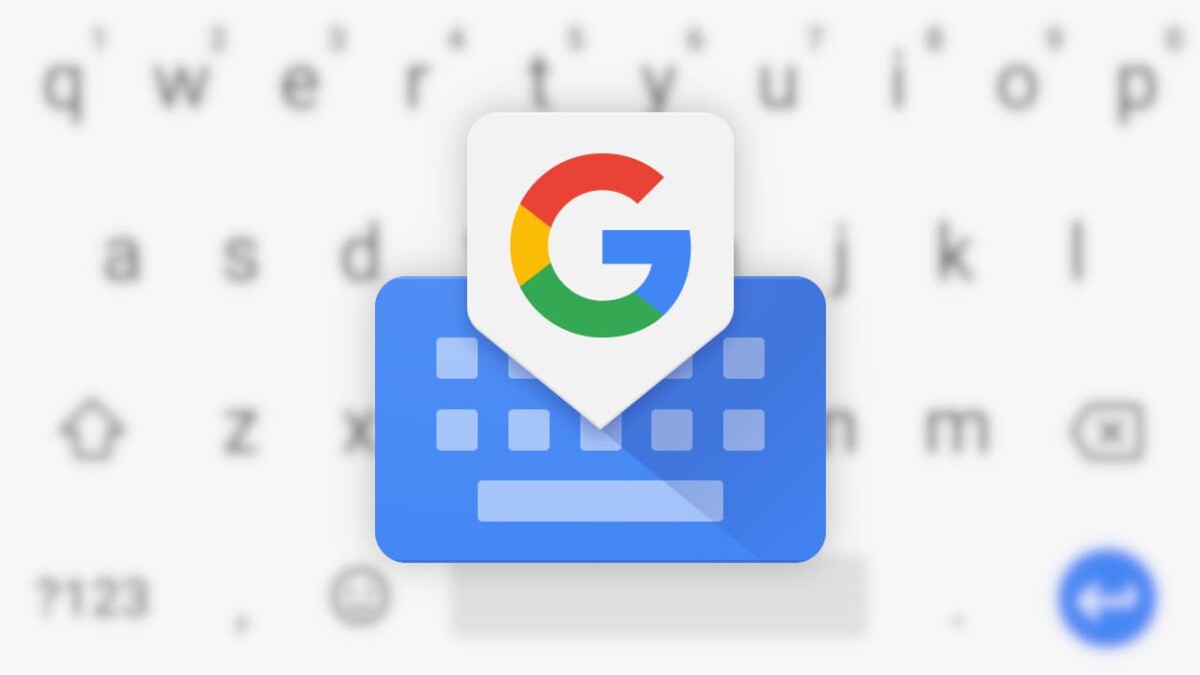
Laban Key
Đây là một tổ hợp bàn phím hỗ trợ chuyển giọng nói sang văn bản ngôn ngữ Việt với độ chính xác cao. Hơn nữa, công cụ có chức năng gợi ý chính tả hay tự động sửa lỗi chính tả. Nó còn có thể ghi âm giọng nói và chuyển sang bản dịch ngôn ngữ mà bạn mong muốn.

Xem thêm:
5 công cụ chuyển giọng nói video thành văn bản để làm phụ đề
Kết luận
Trên đây là hướng dẫn nhập văn bản bằng giọng nói trên Google Docs cùng những lưu ý giúp bạn soạn thảo văn bản thuận tiện hơn. Hy vọng bài viết này có thể hữu ích cho công việc và học tập của bạn. Chúc bạn thành công!
- Tòa nhà The GoldenPalm, 21 Lê Văn Lương, Phường Nhân Chính, Thanh Xuân, Hà Nội.
- 098 909 5293
- hotrotudaotao@gmail.com
- DINH FAMILY lIBRARY
- YouTube

























